
Cum remediați o problemă în cele din urmă depinde de ceea ce este această problemă. În același timp, multe dintre cele mai comune probleme tehnologice au soluții simple și ușoare. Iată 10 trucuri comune de depanare pe care trebuie să le cunoașteți.
Opriți-l și porniți-l din nou
Ar putea fi o meme în acest moment, dar " Opriți-l și porniți-l din nou "Este soluția pentru multe dintre problemele de tehnologie ale vieții. Deoarece o mulțime de probleme sunt cauzate de software, transformând computerul, smartphone-ul sau alte gadget-uri și apoi porniți-le din nou, elimină problema prin "începerea lui".
Sistemele de operare au o mulțime de procese care se întâmplă la unison. Atunci când unul sau mai multe dintre aceste procese întâmpină o problemă, poate provoca o reacție în lanț și poate conduce la dispozitivul care nu funcționează așa cum era de așteptat. Uneori puteți identifica și reporniți procesul special care cauzează problema, dar este adesea mai ușor să reporniți dispozitivul și să ștergeți ardezia curată.
Repornirea este, de asemenea, un test bun dacă problema dvs. este legată de software sau hardware. Dacă calculatorul dvs. acționează încet și durează un timp pentru a finaliza o sarcină, repornirea ar trebui să remedieze problema - dacă este o problemă software. Dacă problema persistă chiar după repornire, ați putea dori să luați în considerare acest hardware (ca a Stick defect de berbec sau a. Fără hard disk ) este de vină.
Pentru majoritatea dispozitivelor, dacă dispozitivul nu răspunde, puteți forța o oprire pur și simplu ținând butonul de alimentare suficient de lung. Pe un iPhone, veți dori să țineți apăsat butonul de alimentare și volumul în sus sau în jos în același timp. Pentru dispozitivele care nu se opresc niciodată cu adevărat ", cum ar fi difuzoare inteligente și televizoare inteligente moderne, deconectați cablul de alimentare și așteptați de la aproximativ 30 de secunde la câteva minute înainte de a porni din nou.
LEGATE DE: De ce repornirea unui computer fixează atât de multe probleme?
Verificați cele mai recente actualizări de software
O problemă persistentă nu este întotdeauna în jos pentru a eșua hardware-ul. Uneori, software-ul defect poate provoca o problemă care să păstreze resurfacing până când este patch-ul. Puteți clarifica adesea aceste probleme verificând actualizările.
Este, în general, o idee bună să vă actualizați gadgeturile de îndată ce va fi disponibilă o actualizare de software (cu excepția Upgrade-uri majore de operare care pot provoca mai multe probleme decât rezolvând). În cea mai mare parte, actualizările incrementale mai mici ar trebui aplicate cât mai curând posibil.
Acest lucru se aplică și accesoriilor care ar putea să nu aibă o legătură directă cu internetul mai larg. De exemplu, controlerele Xbox Seria X | S și PlayStation 5 pot fi actualizate în aer, dar trebuie, de asemenea, să fie conectate la consola dvs. primară pentru ca acest lucru să se întâmple.
Multe probleme sunt identificate de alți utilizatori în posturile forumului sau pe social media înainte de a fi patch-uri. Este adesea o idee bună să căutați pe web pentru problema pe care trebuie să o găsiți cât de predominantă este și dacă o remedie este deja disponibilă sau funcționată pentru acesta.
Resetați la setările din fabrică
Practic totul, inclusiv smartphone-urile și tabletele, pot fi resetate la setările din fabrică în aceste zile. Orice dispozitiv inteligent care vă oferă probleme ar putea beneficia de o resetare. Acestea includ echipamente de rețea cum ar fi routerele (adesea printr-o gaură mică, pin-dimensiune), televizoare inteligente moderne, pantofi cum ar fi smartwatches și trackere de fitness și console de jocuri.
Amintiți-vă că dacă faceți acest traseu, veți pierde probabil datele de utilizator sau preferințele pe care le-ați salvat. În cazul unui smartphone, aceasta ar putea fi întreaga dvs. bibliotecă foto. Alte dispozitive vor trebui să vă reintroduceți informațiile Wi-Fi, astfel încât să se poată reconecta la Internet.
Probleme Bluetooth? Împerechea din nou
Bluetooth poate fi întunecat uneori, cu unele dispozitive care uită că sunt asociate și stau într-o stare de limbă care încearcă să uite. Această problemă este incredibil de comună, iar fixul este destul de ușor: pereche din nou.
Va trebui să "uitați" conexiunea de la dispozitivul principal pe care îl conectați (cum ar fi un smartphone, computer sau consola). Apoi, alunecați dispozitivul pe care încercați să îl conectați în modul de asociere și să-l împerecheați din nou. Căutați pe web pentru răspunsuri dacă nu vă puteți aminti cum să declanșați din nou modul de asociere.
Unele dispozitive vor uita setările când faceți acest lucru. De exemplu, avioanele wireless Apple vor uita care funcții ați atribuit fiecărei urechi (atingând), deci asigurați-vă că vă uitați peste orice setări suplimentare după ce ați asociat din nou.
Dați mod sigur o fotografie
Modul de siguranță este o metodă de boot-ul dvs. Windows PC. , Mac , Or. Android smartphone. cu minimul gol al software-ului necesar pentru funcționarea sistemului de operare. Mulți șoferi, extensiile de kernel și programe de pornire care ar putea provoca probleme sunt ignorate în secvența de boot. Acest lucru vă oferă o oportunitate de a efectua modificări la dispozitiv într-un mediu stabil.
În cazul MacOS, inițierea modului de siguranță verifică, de asemenea, sistemul dvs. de integritate și repară orice probleme pe care le găsește de-a lungul drumului. Uneori acest lucru este suficient pentru a face ca anumite probleme să dispară cu totul - dar mai des, vă oferă o oportunitate de a face schimbări care ar putea remedia problema.
Învăța Cum să remediați Windows PC-ul cu modul sigur și care cizme de combinație cheie Mac în modul sigur .
Conexiuni și cabluri? Swap sau înlocuire

Cablurile sunt încă un punct de eșec în multe situații. Cel mai evident exemplu este cablurile USB utilizate pentru a încărca telefonul smartphone. Cablurile de încărcare primesc atât de multă utilizare și sunt în mod constant remogerați și îndoiți, deci nu este de mirare că nu reușesc atât de des. Înlocuirea unui cablu vă poate rezolva problema sau vă poate ajuta să vă diagnosticați mai departe.
Dacă problema nu dispare cu un nou cablu, ar putea exista o problemă cu dispozitivul care este conectat (cum ar fi priza de perete sau portul USB al computerului) sau portul de pe dispozitivul în sine poate fi defect. Acest lucru poate ajuta la diagnosticarea și în cele din urmă stabilirea problemei.
Dar cablurile de încărcare sunt doar vârful aisbergului. Problemele de rețea pot fi cauzate de cabluri de rețea defecte, mai ales dacă acestea sunt conectate constant și deconectate. Cablurile HDMI pot eșua fără avertisment și Multe dintre ele nu sunt potrivite scopului in primul loc.
Pe o notă laterală, dacă tu sunt Înlocuirea unui cablu HDMI, Nu cădeți pentru așa-numitele cabluri "Premium" care costă un braț și un picior.
Problema software-ului? Încercați să reinstalați aplicația
Dacă problema dvs. este legată de software și ați încercat deja să reporniți fără succes, reinstalarea software-ului în cauză ar putea fi o idee bună. Dacă este o aplicație mobilă sau desktop, acesta este un proces destul de direct.
Verificați ghidurile noastre Dezinstalarea aplicațiilor din Windows 10 și Eliminarea completă a software-ului de pe Mac . De asemenea, am acoperit Eliminarea unei aplicații de la un iPhone sau iPad și Dezinstalarea aplicațiilor pe un dispozitiv Android , de asemenea.
Amintiți-vă că veți avea nevoie de un mediu de instalare original pentru a reinstala aplicația. Aceasta ar putea fi o descărcare de software lungă sau chiar un DVD (dacă instalați încă software în acest fel). Dacă problema nu este prea severă, ați putea dori să așteptați până când nu vă bazați pe aplicația în cauză (de exemplu, după ziua de lucru) pentru ao scoate din acțiune.
Gadgetul nu va porni? Încărcați-l pentru o vreme
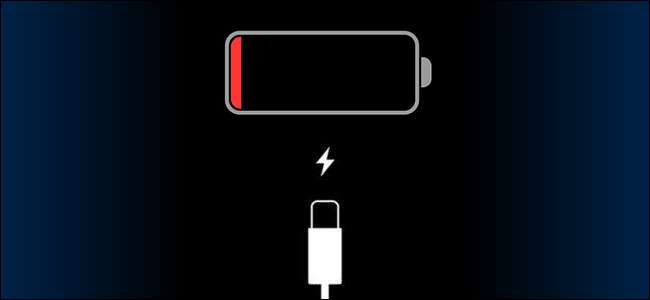
Unele dispozitive sunt îndepărtate și lăsate de luni, poate chiar ani. De prea multe ori, când recuperați un vechi dispozitiv, este mort ca un doornil. Chiar și atunci când conectați un cablu de încărcare, nimic nu pare să se întâmple.
Când bateriile sunt complet rulate, ele trebuie adesea încărcate lent pentru a evita deteriorarea celulelor. Pe scurt, ar trebui să lăsați un dispozitiv "Dead" conectat la putere pentru un timp înainte de a renunța complet la acesta. Doar cât durează că depinde de dispozitiv, dar câteva ore ar trebui să facă de obicei trucul.
Dacă puteți, încercați întotdeauna cablul și încărcătorul mai întâi pentru a elimina un punct de eșec.
Gadget umed? Țineți orezul
Se pare că orezul nu într-adevăr de ajutor să se usuce gadgeturile. Rice va provoca adesea mai multe probleme prin obținerea în fisuri mici, cum ar fi porturile de încărcare sau în spatele butoanelor și chei. Salvați orezul pentru următoarea masă de curry în loc.
Dacă aparatul Dvs. se udă, primul lucru pe care ar trebui să faceți este să opriți-l și scoateți acumulatorul, dacă este posibil. Acest lucru reduce riscul unui scurt-circuit, care ar putea duce la deteriorarea componentelor ireparabil. Cu faptul că din drum, veți dori să se întoarcă atenția spre deplasarea apei la coroziune opri de la întâmplă în întregime.
DIY pasionații de reparații îl repar recomanda utilizarea de alcool izopropilic și o periuță de dinți.
Dacă nu puteți deschide dispozitivul (sau nu doriți să), cel mai bun lucru pe care il poti face este asigurați-vă că este oprit și că bateriile detașabile sunt eliminate, și apoi așteptați. Coroziunea se poate produce în continuare, dar sansa unui scurt este redusă, și nu va avea un port de încărcare plin de basmati.
Asigurați-vă că vă așteptați suficient de mult pentru ca dispozitivul să se usuce, ca regulă generală, 48 de ore ar trebui să facă înainte de a încerca-l din nou alimentarea.
Notă: Multe smartphone-uri acum vin cu protecție împotriva scurgerilor, ploaie, și sosuri de mică adâncime, astfel încât acest lucru este mult mai puțin de o problemă decât este folosit pentru a fi. Asigurați-vă că știți ce dispozitivul poate rezista, astfel încât să poată reacționa corespunzător.
Butoanele de ajutor sau neinregistrarea? Clean It Out
Acesta este un sfat destinat în principal gamerilor, dar care se aplică tuturor celor care s-ar fi vărsat o băutură pe un gadget lipicios în trecut. Există tot felul de trucuri pentru curățare butoane controler lipicioase Și cele mai multe dintre ele implica folosirea de alcool izopropilic.
Dacă ai un buton lipicios pe un controler sau o tastatură, puteți curăța probabil singur. Verifica îl repar pentru ghiduri cu privire la modul de a deschide hardware-ul special, apoi să ia alcool și bumbac izopropil papilele și de a ajunge la locul de muncă.

Daca nu esti nebun despre deschiderea dispozitivului, aplicând alcool izopropilic (90% sau mai mare) și apăsând butonul în mod repetat, va începe de multe ori pentru a obține lucrurile în mișcare din nou. plastic subțire (ca un pai de băut split) pot fi folosite pentru a ajuta la alcoolul pătrunde mecanismul. Ar trebui să faci mereu acest lucru în timp ce dispozitivul este oprit, de preferință, cu orice baterii eliminate.
Dacă nu aveți prea mult noroc prima dată, repetați procesul până când faci. Nu este la fel de eficient ca și deschiderea gadget și curățarea-l în mod corespunzător, dar încă ar putea să funcționeze. Alcoolul izopropilic trebuie să se evapore complet, fără a lăsa nici un reziduu. Doar cumpăra cel mai mare procent puteți găsi cele mai bune rezultate.
LEGATE DE: Cum să Clean în deplină siguranță Game Controllers Nasty
Marea majoritate a problemelor gadget au soluții simple. imaginind de ce Windows este Crashing sau de ce laptop-ul este supraîncălzire este un proces de învățare, astfel încât să nu fie pus în afara dacă nu găsiți soluția imediat.
Ai orice alte sfaturi de top pe care le utilizați în mod regulat pentru a diagnostica probleme tehnice? drop-le în secțiunea de comentarii de mai jos.







